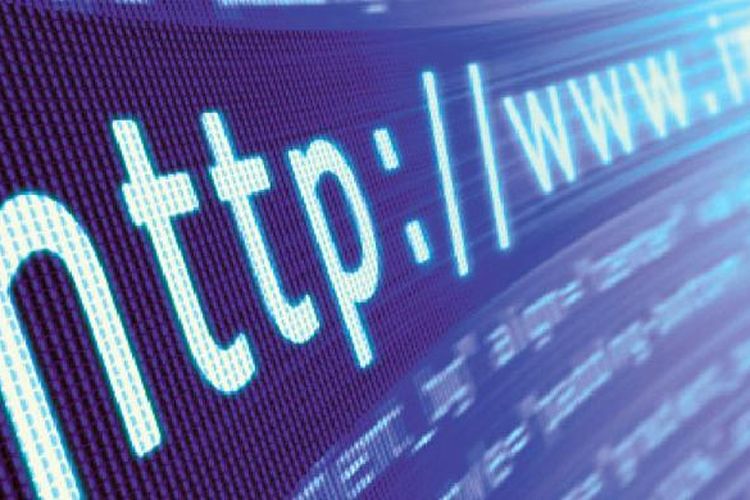5 Pertolongan Pertama Atasi Kondisi "Darurat" PC

KOMPAS.com - Sebagian besar pengguna PC (desktop atau laptop) tentu pernah mengalami kejadian kurang mengenakkan, mulai dari terkena virus hingga layar retak.
Layaknya keadaan darurat lain, ketika yang semacam ini terjadi, kunci selamatnya adalah jangan panik.
Kemudian, Anda bisa melakukan langkah-langkah penanganan pertama seperti yang dirangkum KompasTekno dari PC World (11/3/2016) berikut:
Layar laptop rusak
Entah karena tertimpa benda berat, tertusuk benda tajam, atau memang sudah waktunya rusak, layar adalah bagian penting yang cukup rentan di laptop.
Apabila layar tak berfungsi seperti biasanya, yang pertama perlu dilihat adalah komponen apa yang bermasalah.
Jika kerusakan bisa dipastikan berada pada layar (misanya retak), Anda bisa tetap memakai laptop dengan catatan tampilan antarmuka sistem operasi di layar masih bisa dilihat dengan jelas.
Kalau bukan begitu keadaannya, atau jika layar tak mau menyala sama sekali, cobalah menancapkan monitor eksternal pada konektor display-out di laptop, bisa berupa VGA, DisplayPort, DVI, atau HDMI.
Beberapa laptop memiliki mode external display yang mesti diaktifkan untuk memakai monitor eksternal, biasanya lewat tombol Function.

Apabila memang layar yang bermasalah, maka seharusnya laptop akan bisa menampilkan tampilan display di monitor eksternal. Sebaliknya, kalau layar masih juga gelap, mungkin kerusakan terletak pada bagian lain seperti kartu grafis sehingga harus dibawa ke pusat servis terdekat.
Sedikit sisi “positif” dari kerusakan layar adalah ia tak harus segera diperbaiki. Anda bisa saja terus memakai laptop asalkan masih bisa paham dengan tampilan di layar, atau dengan memakai monitor eksternal tadi. Ini sebaiknya hanya dilakukan jika benar-benar terpaksa, seperti jika sedang dikejar deadline skripsi.
Tentu, kalau memang ada waktu, sebaiknya jangan menunda perbaikan layar laptop sebelum kerusakan bertambah parah.
Baca: 5 Cara Mempercepat Charge Baterai Smartphone
File penting terhapus
Definisi “file penting” di sini terbagi dua, yakni file yang penting untuk Anda pribadi -misalnya foto kenangan- dan file yang penting untuk komputer agar bisa berfungsi dengan normal, alias system files.
Untuk kasus jenis file pertama, apabila baru saja terhapus tak sengaja, Anda bisa mengembalikan file dengan cara menekan kombinasi tombol Ctrl+Z di desktop.
Ya, betul, aksi “undo” tersebut bisa dipakai untuk membatalkan aksi terakhir yang dilakukan, termasuk penghapusan file.
File sudah hilang beberapa waktu? Cobalah mencarinya dengan bantuan fitur search di Explorer. Boleh jadi dia tak benar-benar terhapus, tapi tak sengaja berpindah ke folder lain. Jangan lupa untuk turut membuka Recycle Bin, siapa tahu file yang dicari ngendon di sana.
Terakhir, cobalah memakai program data recovery seperti Recuva, atau fasilitas “previous version” Windows 7 dan File History Windows 8.
Di Windows 7, klik kanan folder tempat menyimpan file yang terhapus, lalu pilih opsi “Restore previous”. Sejumlah pilihan folder backup yang dibuat berdasarkan tanggal akan muncul dan bisa dipilih. Untuk Windows 8, Anda bisa mengakses menu File History dan memilih opsi “Restore personal Files.
Untuk Windows 10, fitur "previous version" dan File History juga tersedia.
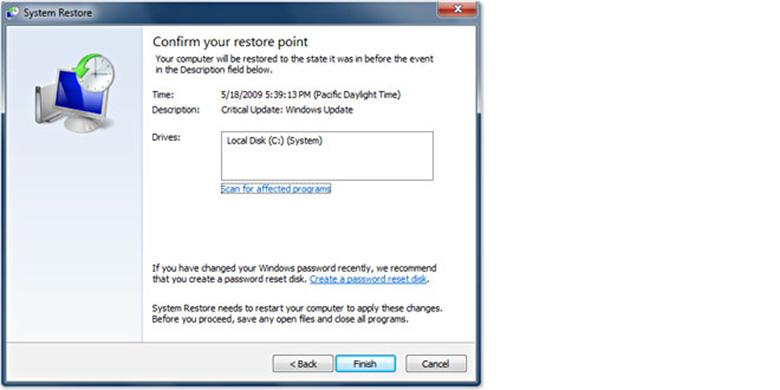
Apabila yang terhapus adalah file system, pilihan yang tersedia lebih sedikit, tapi bukan tak mungkin diperbaiki. Anda bisa mencoba perbaikan lewat fasilitas System Restore atau melakukan instalasi ulang Windows agar komputer kembali berfungsi.
Komputer ketumpahan air
Yang satu ini terbilang sering terjadi, entah melibatkan kopi, teh, soft drink, atau air putih biasa. Saat minuman tertumpah ke komputer, hal pertama yang harus dilakukan adalah mematikan komputer secepat mungkin.
Segera cabut kabel dan lepaskan baterai (untuk laptop) untuk mencegah korslet akibat kontak antara air dan komponen elektronik yang bisa menyebabkan cedera atau kebakaran.

Setelah itu, balikkan komputer agar air mengalir keluar. Misalnya, apabila laptop terkena tumpahan di bagian keyboard, maka putar laptop agar keyboard menghadap ke arah bawah. Seka komputer dengan lap kering.
Lalu, tunggu beberapa lama untuk meyakinkan komputer sudah benar-benar kering sebelum dinyalakan kembali.
Tak bisa mengakses internetAda beberapa…
-
![]()
3 Tips Agar Foto Makanan di Instagram Jadi Menarik
-
![]()
10 Tips Tersembunyi Facebook untuk Diketahui
-
![]()
Tips Membuat Video Viral oleh YouTuber Indonesia
-
![]()
Cara Hemat Kuota Data Saat Tonton Video Facebook, Instagram, dan Twitter
-
![]()
Kenali Gejala "Kecanduan" Facebook dan Cara Mengatasinya
-
![]()
Baru Tiba di Indonesia, Begini Cara "Live" di Instagram